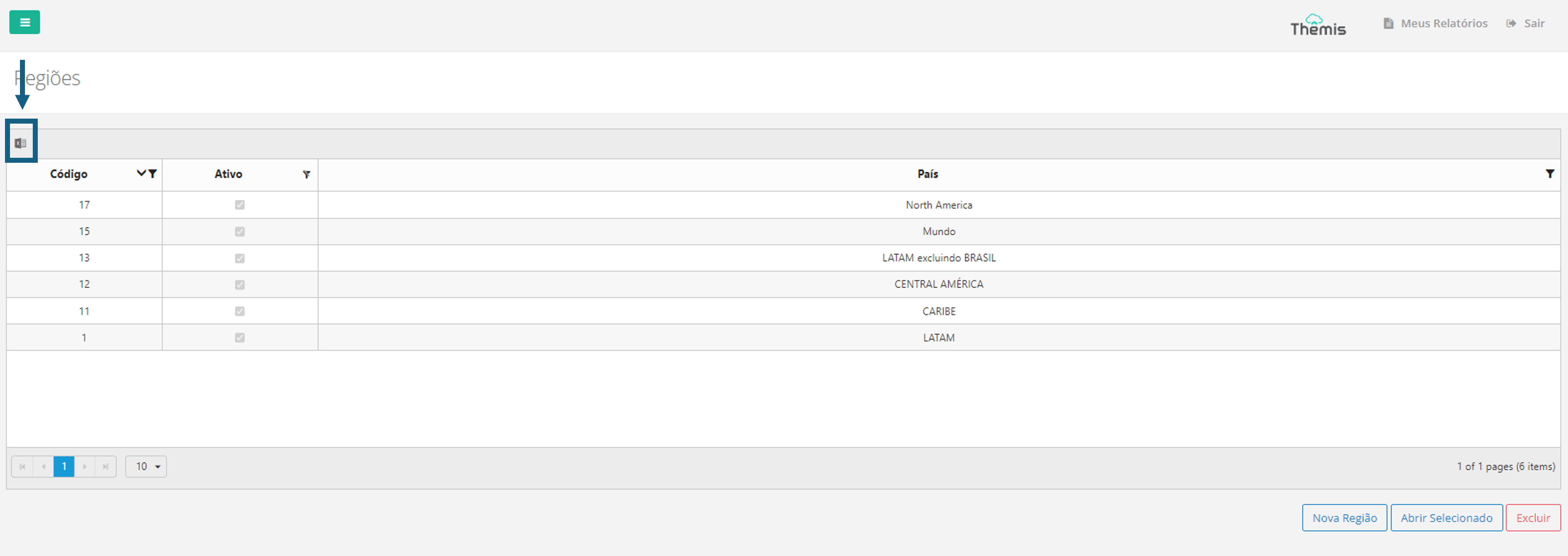Creating and Editing Regions
Menu → Database Registration → Regions
In this article, you will have access to information on:
To consult register, edit and export the list of regions on the platform, access the Regions in menu Database Registration.
When you access the page, you will see a list of registered regions:
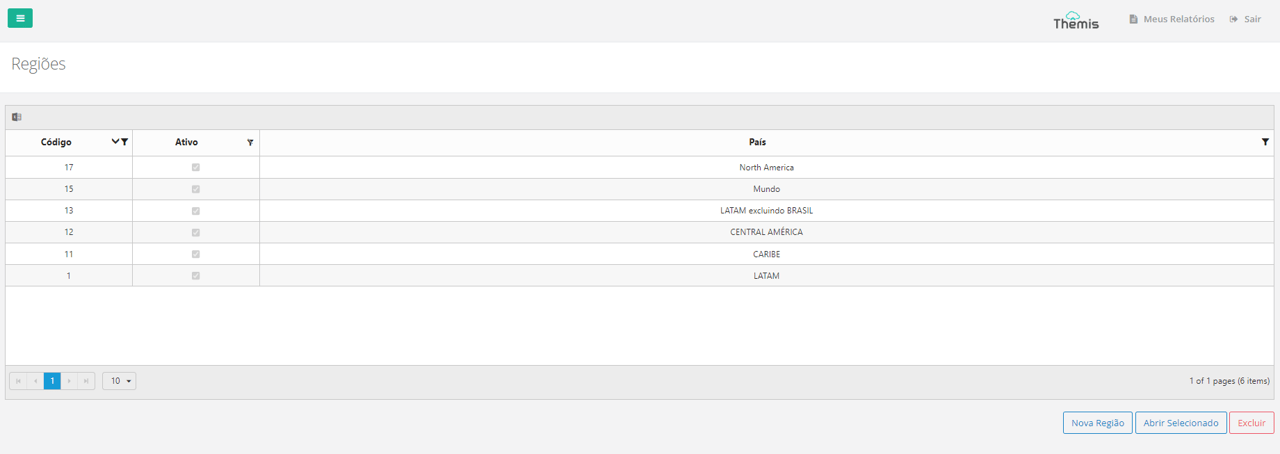
Register a region
1. To register a region, simply click on the "new region" button in the bottom right-hand corner of the page:
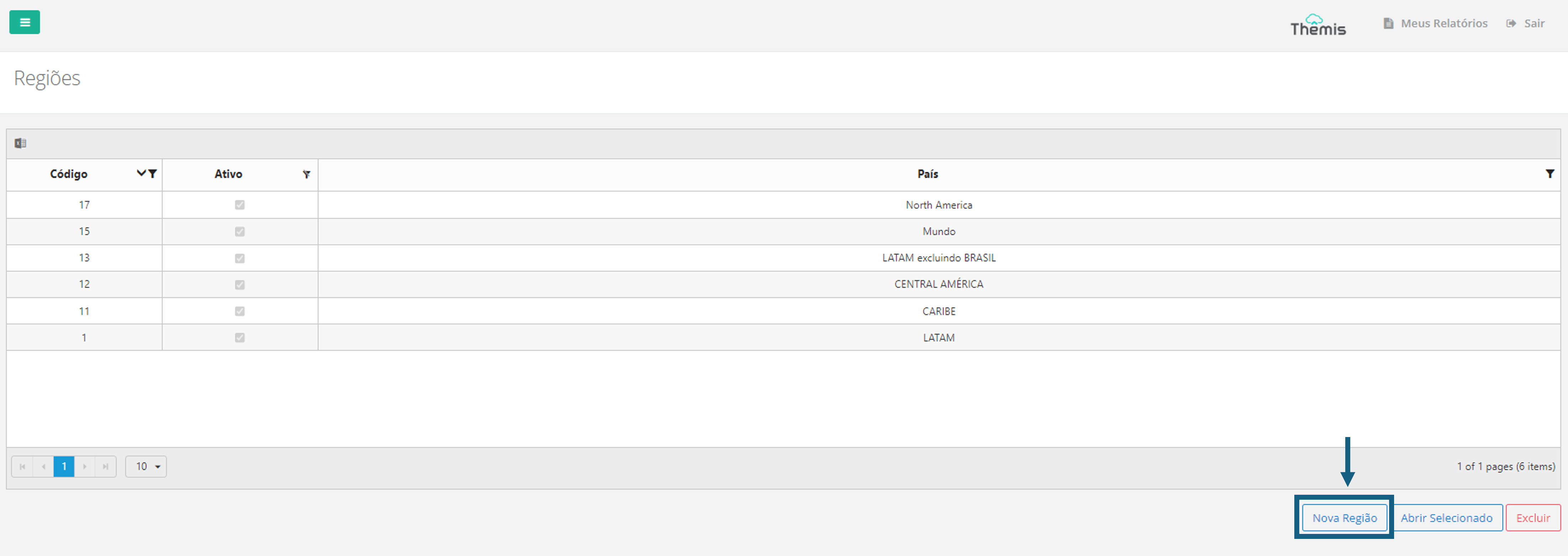
2. When the pop-up opens, fill in the name of the region and click on "Add":
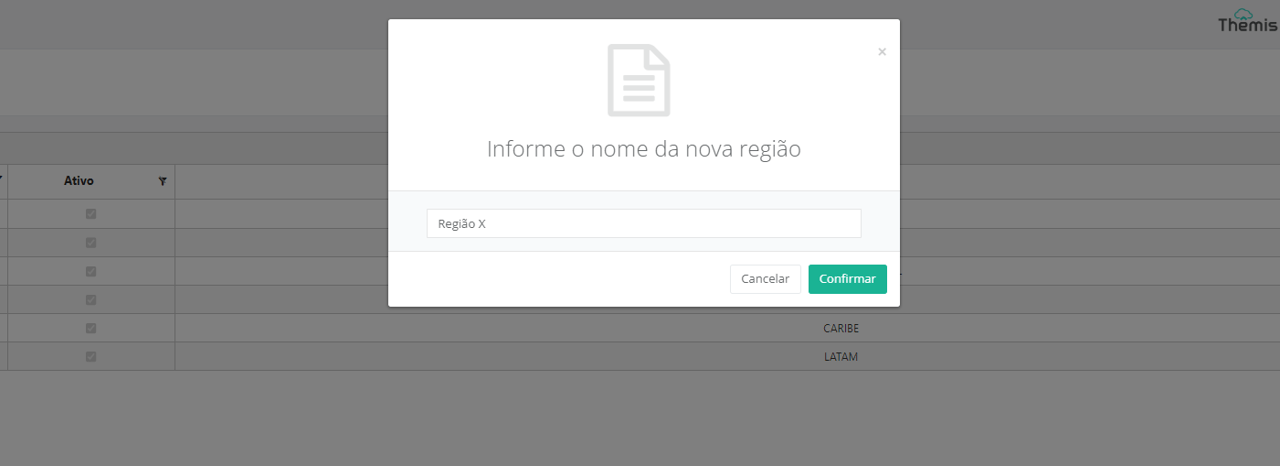
3. When you access the country screen, you will see the following fields at the top:
- Code: Automatically filled by the system and cannot be edited.
- Name: Confirm the name of the region;
- Active: The checkbox is already checked when you register a new country. If you want to deactivate the country, uncheck the box.
4. In the "countries" tab, you must register all the countries that are part of the region you are creating. Click on the "+" icon to add a country:
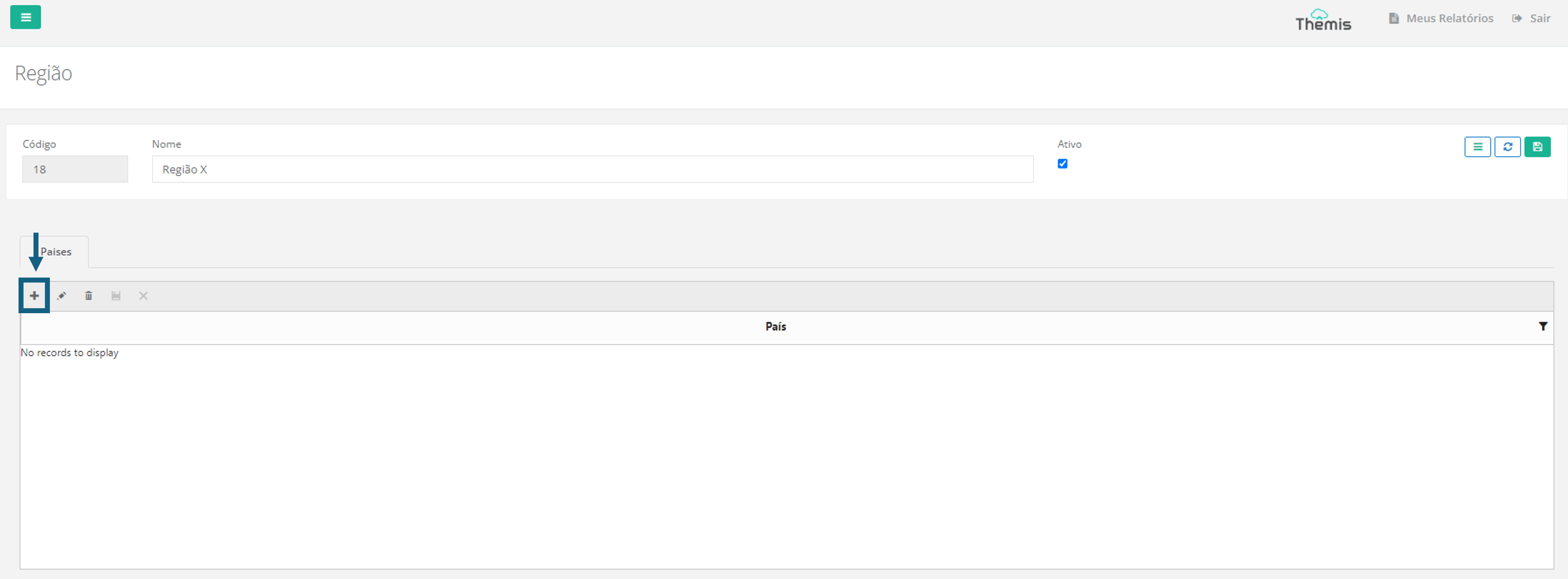
5. In the pop-up that opens, select the country from the drop-down list. If the country is not in the list, you must register it on the page Countriesin the Menu Database Registration. To find out more about this page, click here. After choosing the country, click on "save":
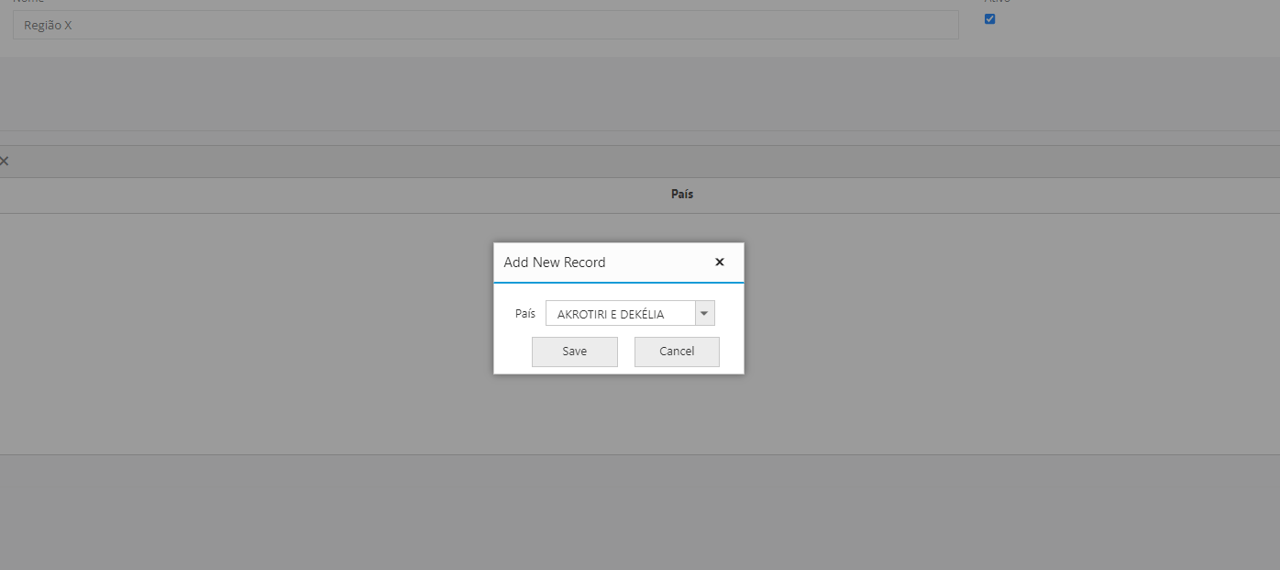
6. After filling in the data and including all the countries in the region, click on the floppy disk icon to save the changes:
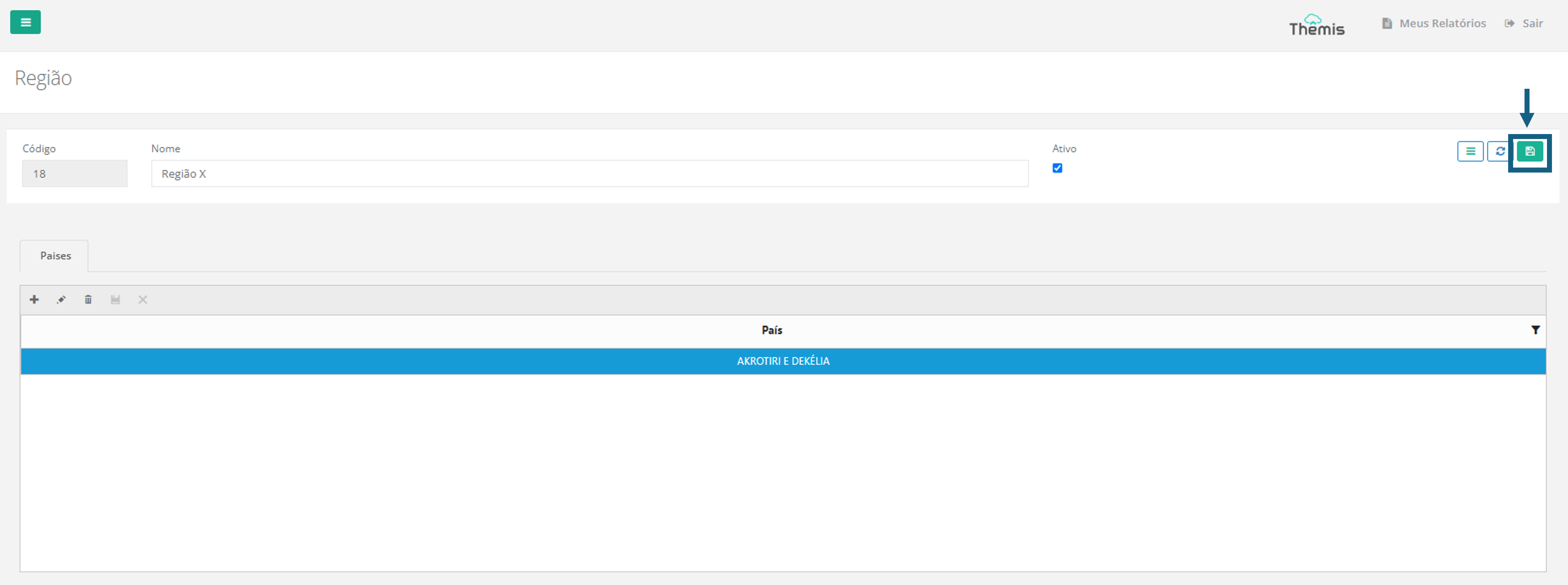
Editing a region
1. Double-click on the region name to open the editing screen or select the region and click open:
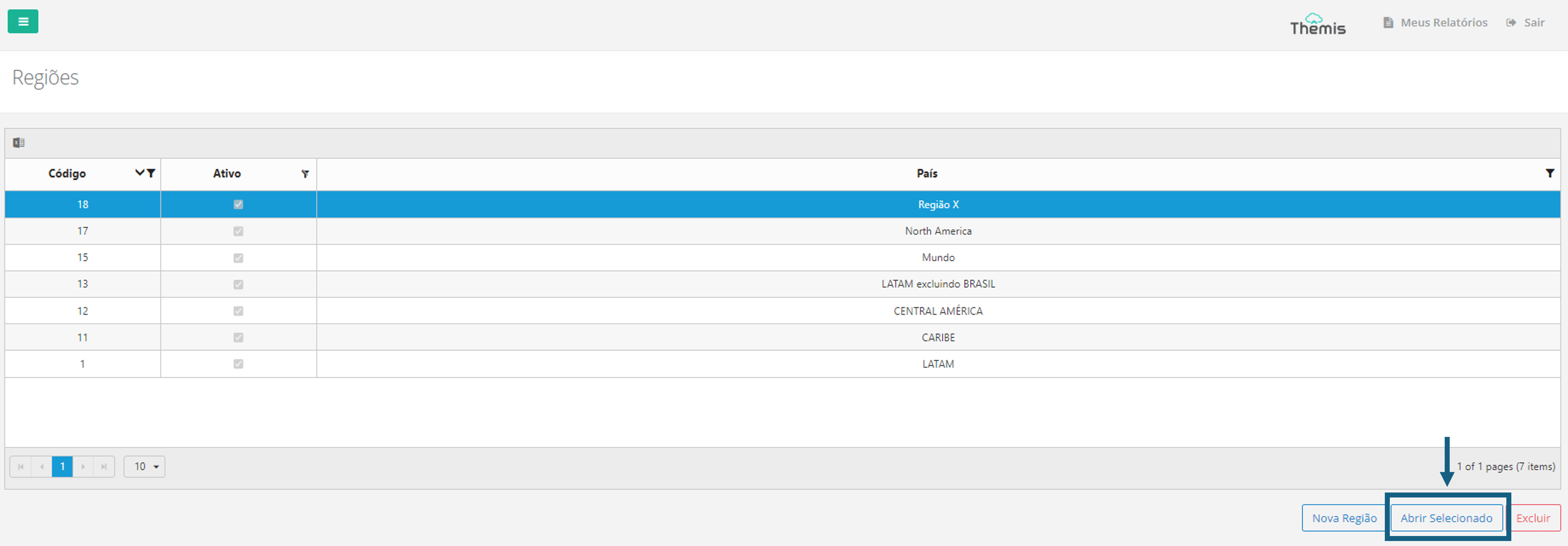
2. When you access the region screen, you will be able to edit the following fields:
- Name: Name of the region;
- Active: If you want to deactivate the region, uncheck the box.
3. You can also edit the list of countries that are registered in that region.
- To include a new country, click on the "+" icon and choose from the selection list via the pop-up that will open. See more in item 4 of the registration of regions above.
- To edit a country, select the country and click on the "pencil" icon. Choose the country from the list and save the change.
- To delete a country, select the country and click on the "trash can" icon. Confirm the action in the pop-up that will open.
4. After making your edits, click the floppy disk icon to save the change:

Exclude a region
1. To delete a region, simply select the region and click on the "Delete" button:
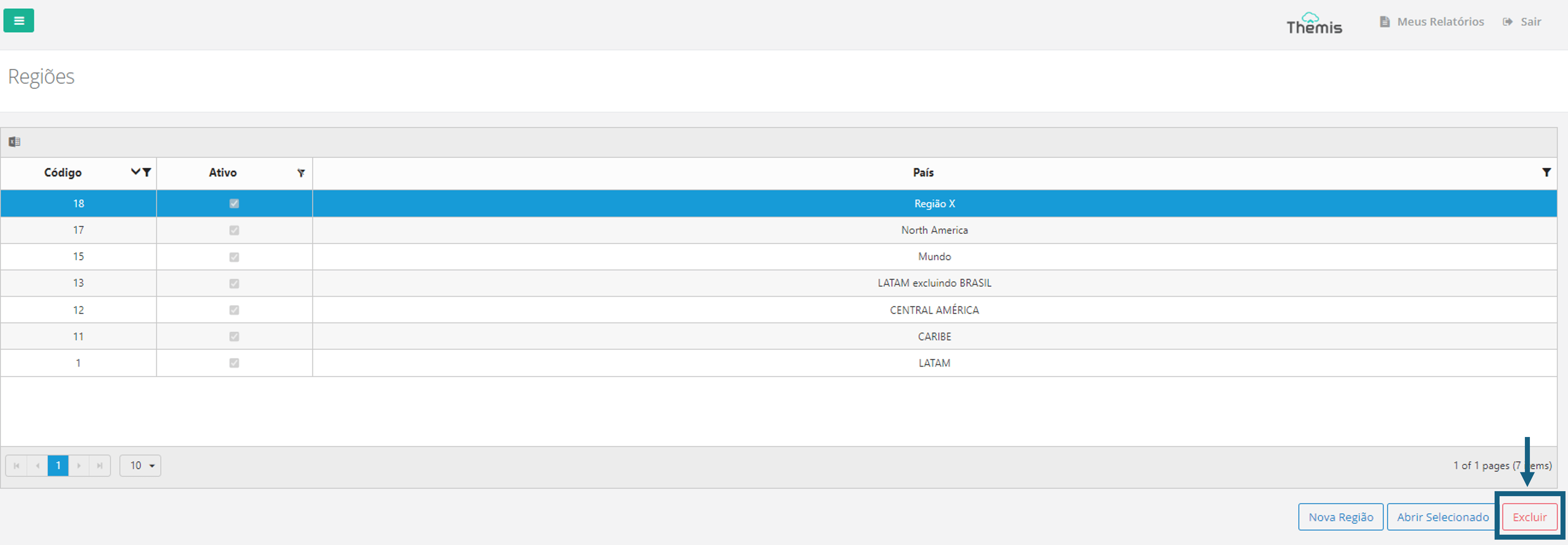
2. Then confirm the deletion in the pop-up that will appear:
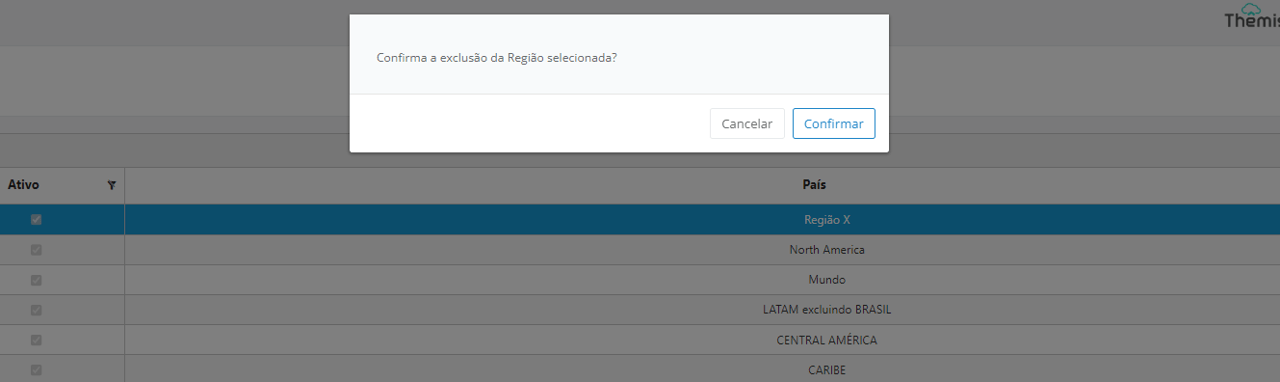
Export list of regions - Excel
To export the list of regions in Excel format, simply go to the regions homepage and click on the Excel icon in the top left-hand corner of the screen. The download will start automatically: